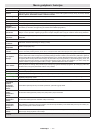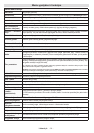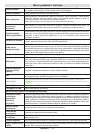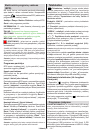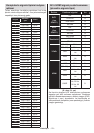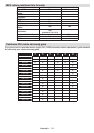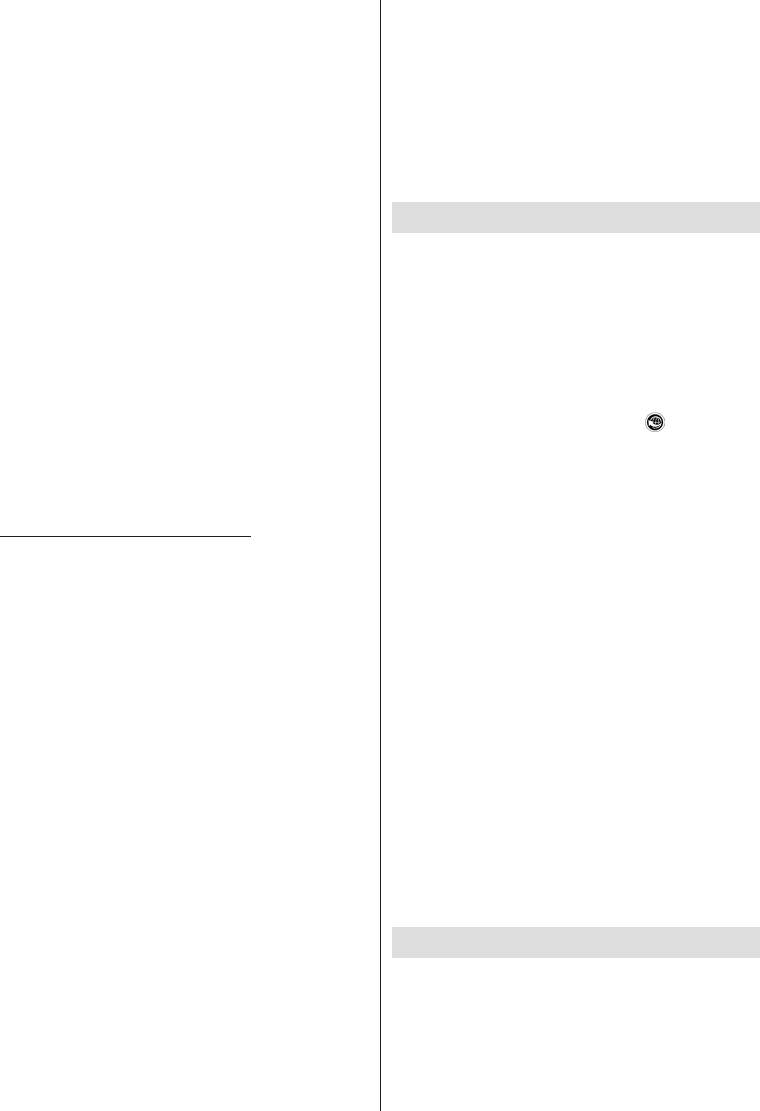
Lietuvių k. - 19 -
„MIRACAST“ naudojimas
Kai prijungiate televizorių prie išmaniojo telefono ar
planšetinio kompiuterio, suderinamo su „Miracast“,
galite mėgautis vaizdo ir garso įrašais dideliame
televizoriaus ekrane ir garsiakalbiuose.
1. Perjunkite televizoriaus šaltinį į „Ekrano
atspindėjimas".
2. Įjunkite „Miracast“ funkciją „Miracast“
palaikančiame įrenginyje ir prijunkite prie
televizoriaus.
(Televizoriaus pokyčiai priklausys nuo prietaiso).
Pastaba: Šias funkcijas galima naudoti tik tada, kai mobilusis
įrenginys palaiko „Miracast“. Skenavimo ir prisijungimo
procesai skiriasi priklausomai nuo programos, kurią
naudojate. Mobilieji įrenginiai su „Android“ programine įranga
turi turėti „V4.1.2“ arba naujesnę versiją.
DLNA tinklo paslaugos naudojimas
DLNA standartas leidžia peržiūrėti ir atkurti nuotraukas,
muziką ir vaizdo įrašus, saugomus DLNA medijos
serveryje, prijungtame prie jūsų namų tinklo.
Įdiekite „Nero Media Home“ programinę įrangą
(kompiuteriams) ar kitą tinkamą bendrinimui
programinę įrangą (kitiems prietaisams)
„Nero MediaHome“ programinës árangos atsisiuntimo
nuoroda (tik kompiuteriams):
http://www.nero.com/mediahome-tv
DLNA funkcijos naudoti negalima, jei kompiuteryje
neádiegta serverio programa. Parenkite savo
kompiuterá ádiegdami pridedamà programà „Nero
Media Home“. Ádiekite atitinkamà programà
mobiliajame árenginyje.
Įjunkite medijos vaizdavimo funkciją
Paspauskite MENU mygtuką. Pasirinkite Nuostatos
ir spauskite mygtuką Gerai. PažymėkiteMedijos
vaizdavimas ir nustatykite Įjungta.
Prijungimas prie laidinio arba belaidžio tinklo
Išsamesnės informacijos žr. ankstesniuose skyriuose.
Bendrinamų failų atkūrimas medijos naršykle
Pagrindiniame meniu pasirinkite Medijos naršyklę
ir paspauskite mygtuką Gerai. Atsidarys medijos
naršyklė.
DLNA palaikoma tik medijos naršyklės Aplanko
režimu. Norėdami įjungti aplanko režimą pagrindiniame
medijos naršyklės meniu, pasirinkite skirtuką
Nuostatos ir paspauskite Gerai. Pažymėkite Rodymo
stilius ir nustatykite kaip Aplanką. Paspauskite
mygtuką Atgal ir išeikite į aukštesnį meniu. Pasirinkite
pageidaujamą medijos tipą ir paspauskite Gerai.
Jei bendrinimo konfigūracija tinkamai nustatyta,
pasirinkus norimą medijos tipą ekrane pasirodys
prietaiso OSD pasirinkimas. Pasirinkite medijos
serverį arba tinklą, prie kurio norite prisijungti, ir
paspauskite mygtuką Gerai.
Subtitrų failai neveikia, jei žiūrite vaizdo įrašą iš tinklo
naudodami DLNA.
Galite prie to paties tinklo prijungti tik vieną televizorių
su DLNA. Jei iškyla problema su DLNA tinklu, atjunkite
televizorių nuo maitinimo tinklo ir vėl prijunkite.
Valdymo gudrybių ir peršokimo režimai su DLNA
funkcija nepalaikomi.
Kai kuriuose kompiuteriuose (pvz., įmonėse) DLNA
funkcija gali neveikti dėl administracinių ir saugos
nuostatų.
Interneto portalas
Portalo funkcija leidžia televizoriui prisijungti prie
interneto serverio ir rodyti šio serverio interneto ryšio
tiekiamą turinį. Portalo funkcija leidžia jums klausytis
muzikos, peržiūrėti vaizdo įrašus, klipus ar interneto
turinį su konkrečiomis nuorodomis. „Net TV“ kiekvienai
šaliai siūlo įvairias tarnybas. Ar jūs galite peržiūrėti
šį turinį be trikdžių priklauso nuo interneto paslaugų
teikėjo teikiamo ryšio spartos.
Norėdami atidaryti interneto tinklalapį, paspauskite
nuotolinio valdymo pulto mygtuką „ “. Pamatysite
galimų programų ir paslaugų piktogramas portalo
ekrane. Norimą paslaugą pasirinkite nuotolinio
valdymo pulto navigaciniais mygtukais. Norėdami
peržiūrėti turinį, pasirinkite jį ir spauskite „Gerai“.
Norėdami atlikti paiešką tinkle ir prieinamose portalo
programose, išryškinkite ieškoti ir paspauskite
mygtuką Gerai. Įveskite raktinį žodį į paieškos dialogo
langą Išryškinkite Pradėti paiešką ir patvirtinkite
nuotolinio valdymo pulto mygtuku Gerai. Spauskite
mygtuką BACK/RETURN, jei nori grįžti į prieš tai
buvusį langą arba EXIT, jei norite baigti portalo režimą
Pastaba: galimas problemas su programomis gali sukelti
turinio tiekėjas.
PASTABA:
• Kadangi „Net TV“ yra internetinė sistema, ją galima kai kada
modikuoti, kad ji veiktų geriau.
• Kai kurias „Net TV“ paslaugas tiekėjas gali pridėti, keisti
arba nutraukti.
• Kai kurios svetainės gali būti neatidaromos arba rodomos
neteisingai, nes nėra skirtos TV ekranui..
• Negalima atsisiųsti ir įrašyti failų ar diegti papildomų
programėlių..
ATSAKOMYBĖS ATSISAKYMAI
• „SHARP“ neprisiima atsakomybės dėl paslaugų teikėjo
teikiamo turinio ir kokybės.
„Netix“
„Netflix“ yra srautinių transliacijų internetu pagal
pageidavimą teikėjas. Norėdami paleisti programą
nuotoliniu būdu, paspauskite mygtuką NETFLIX.